Adobe Audio Enhancer:描述、优点、缺点和用法
Adobe 是视频和图像处理领域的专家,音频处理也不例外。现在,它推出了一项可在 Web 上使用的音频增强功能——Adobe 音频增强器。如果您想知道它能为您做什么,如何消除噪音,如何提供最佳的音频质量,包括是否易于使用,请阅读本指南。
我们收集了大量信息,并将在以下章节中详细解答您的每个问题。此外,我们还将推荐一款比 Adobe Audio Enhancer 更易于使用的音频增强工具供您参考。
更不用说,在转盘上播放 CD 仍然可以带来无与伦比的音乐体验。

页面内容
第 1 部分:什么是 Adobe Audio Enhancer
Adobe Audio Enhancer 背后的理念体现在其名称中——它是一项增强音质并减少干扰噪音的功能。
它包含在 Adobe Podcast Enhancer 中,最常用于录制会议、画外音、电话或采访对话。无论是麦克风拾音效果不佳、录音环境太吵还是声音太低,Adobe Audio Enhancer 都能帮您解决。
增强后,噪音被有效消除,且原始音频不会出现明显失真。此功能目前已上线。
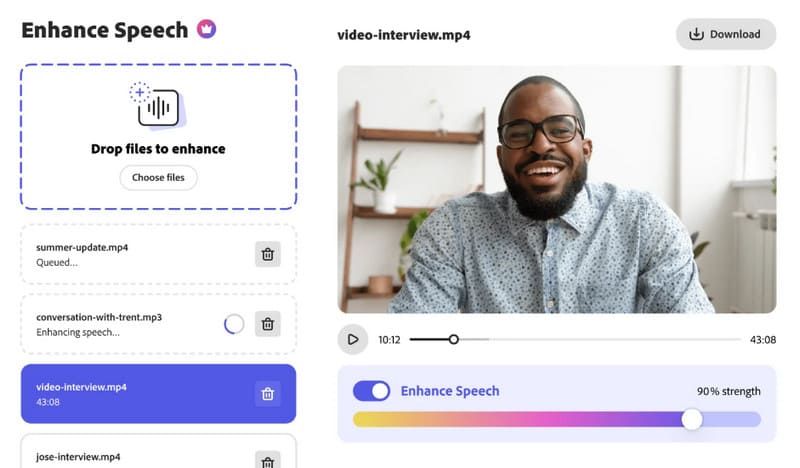
价钱
但是,与其他 Adobe 产品一样,Adobe Audio Enhancer 的许多功能只有付费订阅才能使用。
免费用户只能增强音频,无法增强视频,并且无法批量上传文件。音频增强程度无法自定义。用户每天最多只能增强两个项目,每个项目时长不超过 30 分钟。
如果您想克服这些限制并解锁更多高级功能,则需要升级到 Adobe Premium 计划。
解锁后,您将享受 30 天的免费试用。在此期间,您每天最多可以编辑 4 小时的音频文件。每个文件的长度不得超过 2 小时,大小不得超过 1GB。不过,您可以使用批量上传功能。
优点:
- 它的使用场景非常广泛,任何行业的人都可以使用它。
- 用户可以免费使用它。
- 它非常易于使用,不需要任何事先的适应或学习。
- 音频增强效果明显、自然。
- 支持手动选择音频增强程度。
缺点:
- 免费用户有使用限制。
- Adobe 的增强音频功能比较基础,只适合处理有噪音的录音,不适合处理失真的录音。
- 支持的上传格式相对有限。
第 2 部分:如何使用 Adobe Audio Enhancer
现在我们已经了解了理论,是时候将其付诸实践了。
让我们从免费版本开始,讨论如何使用 Adobe Podcast 来增强音频。
这里有一步一步的指南来帮助您理解。
步骤1。 访问 Adobe Audio Enhancer 网站。您可能需要注册一个帐户才能正常使用。如果您已有 Adobe 帐户,请使用该帐户登录。
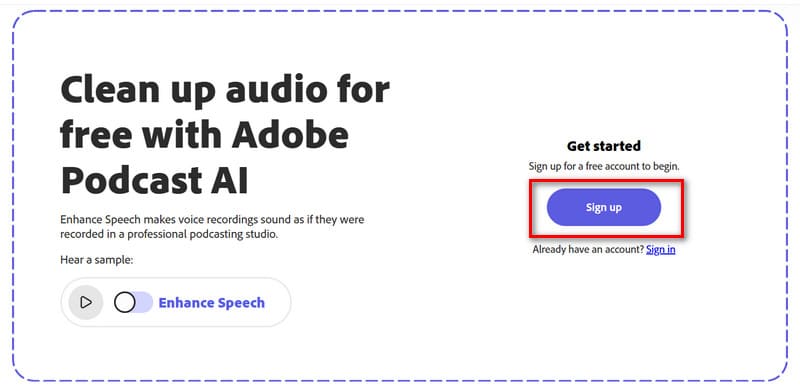
第2步。 登录后,您将进入工作区。在这里,您可以查看免费版本的限制。请注意,上传不符合这些限制的文件可能会导致上传失败。
第三步 请点击 选择文件 上传您想要增强的音频文件。
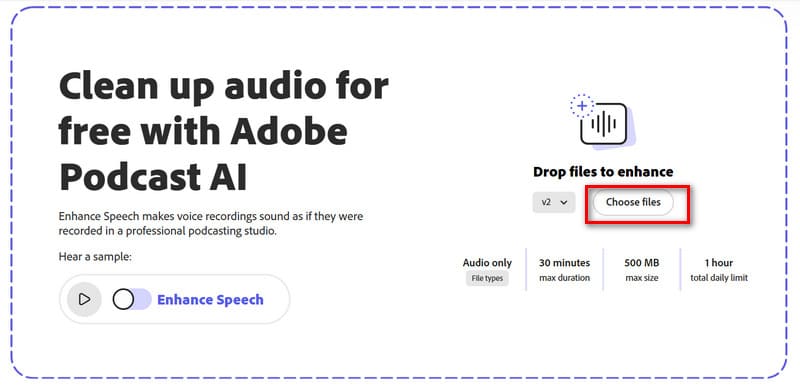
第四步。 上传音频文件后,Adobe AI Audio Enhancer 将自动开始处理。您可能需要等待一段时间。
上传的文件越大,等待时间就越长。此免费版 音频编辑器 甚至可能更慢。
第五步 增强音频准备就绪后,点击播放按钮进行预览。您还可以启用 增强语音 选项来检查声音增强的效果。
第六步 如果您感觉良好,请点击 下载 按钮将增强的音频保存到您的计算机上。
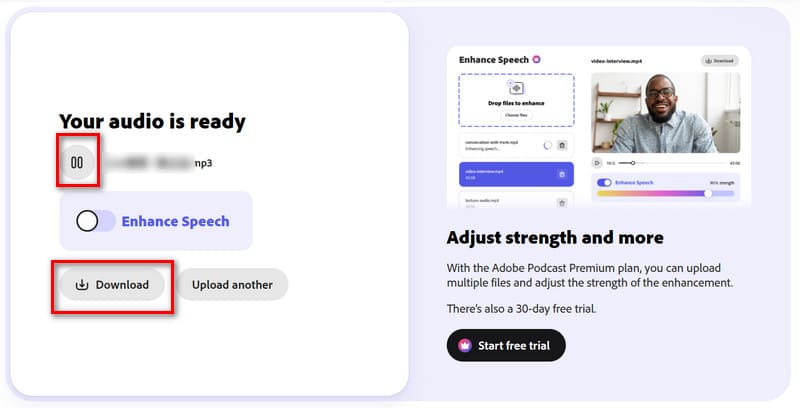
第 7 步。 如果您想手动控制增强程度,可以考虑升级到高级计划。点击 开始免费试用 在预览窗口的右侧。
第 3 部分。奖励:如何轻松增强音频
如前所述,Adobe Speech Enhancer 的免费版本仅支持上传音频文件。如果您想增强视频的音频质量,可能需要探索其他选项。
我们强烈建议使用 Vidmore视频转换 作为 Adobe Audio Enhancer 的替代品。首先,它支持几乎所有流行的音频和视频格式,因此您不会遇到任何格式或文件大小限制。此外,使用步骤也同样简单。
您可以选择手动 使视频音频更响亮 上传视频和音频后,前往相应的选项卡设置延迟;或者,您也可以在工具箱中找到专用的噪音消除器。上传文件,单击一次,即可自动处理。
输出前,您还可以转换文件格式、缩短文件长度或将文件分割成更小的片段。总之,这款一体化软件绝对能帮助您输出更清晰、更高质量的音频。
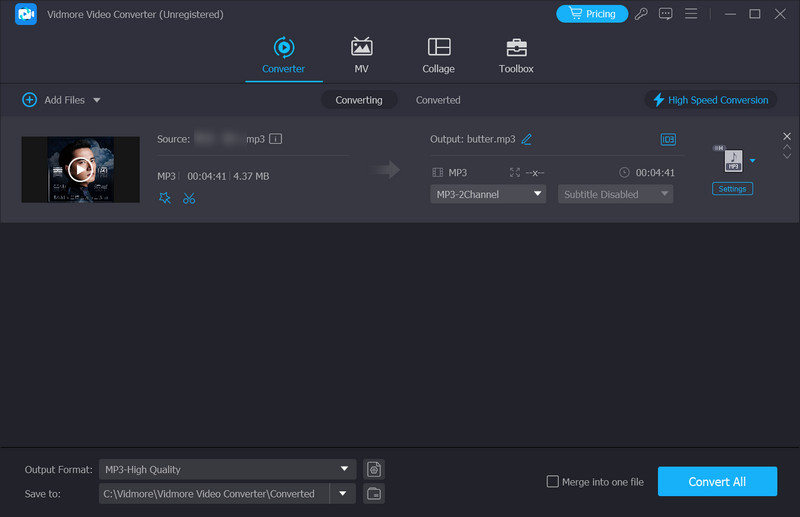
第 4 部分 Adobe Audio Enhancer 常见问题解答
他的 Adobe Enhance 演讲是免费的吗?
是的,此功能目前可供免费用户使用。但是,您无法手动调整增强级别。
网上最好的免费 AI 音频增强器是什么?
Adobe Audio Enhancer 是个不错的选择。免费用户也可以使用,不过可能会有时间限制。其他类似的工具包括 HitPaw Online Audio Enhancer、Kapwing 和 Canva。你可以全部试试。
如何从音频文件中去除背景噪音?
您可以使用 Adobe Audio Enhancer 等在线工具。只需上传您的音频文件,它就会自动优化。如果您更喜欢在本地执行此操作,我们推荐使用 Vidmore Video Converter。
结论
Adobe 音频增强器 比其他 Adobe 工具更易于使用。您只需上传文件即可获得增强的音频。但是,免费用户有使用时间和使用限制。如果您想解锁这些功能、享受批量处理、增强视频或手动调整增强级别,则需要升级到高级版。
如果您正在寻找一种更易于使用且功能更多的音频处理工具,我们推荐稳定可靠的 Vidmore 视频转换器。



